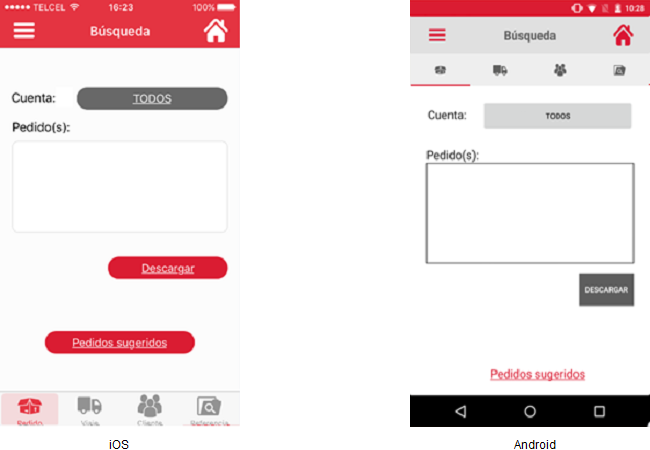Visualizar Números de Parte
Visualizar Números de Parte
El usuario deberá iniciar sesión y deberá estar posicionado en la pantalla Seguidos."Seguidos" Elpara usuarioque visualizapueda visualizar el listado de pedidos seguidos en orden alfanumérico descendente con base a la fecha de despacho.seguidos.
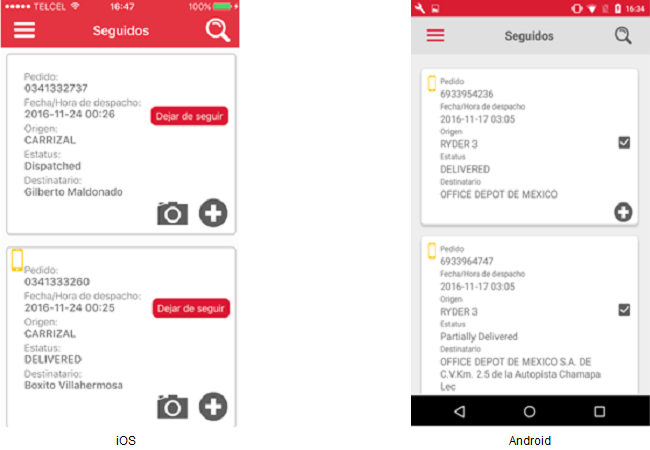
El usuario podrá realizar la búsqueda de pedido(s) mediante sus cuatro diferentes opciones: pedido, viaje, cliente y referencia. El usuario deberá estar posicionado en la pantalla donde se visualizan los datos de los pedidos como resultado de la búsqueda empleada.
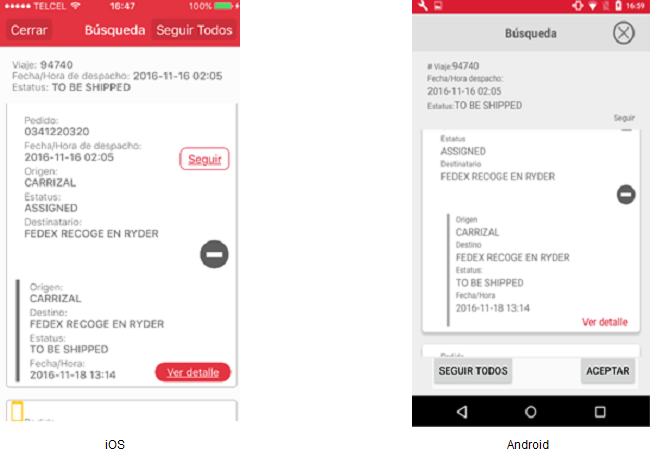
El usuario podrá consultar los números de parte de las siguientes maneras:
- Por pedido:
- El usuario deberá visualizar los datos generales por pedido (consultar Visualizar Datos Generalespresionando en ella manual).opción "Ver detalle", mostrando la nueva opción "Ver Números de Parte".
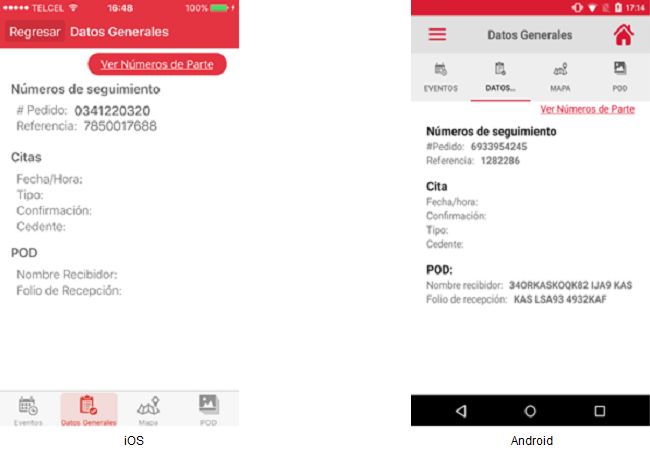
- Por viaje:
- El usuario deberá visualizar los datos generales por viaje (consultar Visualizar Datos Generalespresionando en ella manual).opción "Ver detalle", mostrando la nueva opción "Ver Números de Parte" y podrá presionar sobre ella.
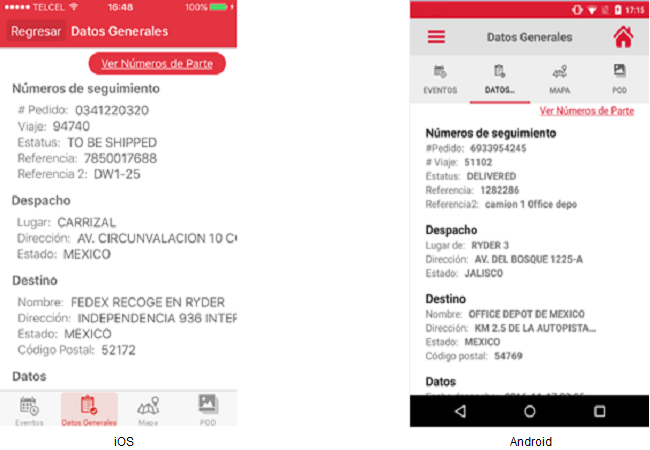
ElLa usuarioaplicación deberá presionar la opción “Ver Números de Parte” y esta acciónle mostrará el siguiente diálogo de descarga.
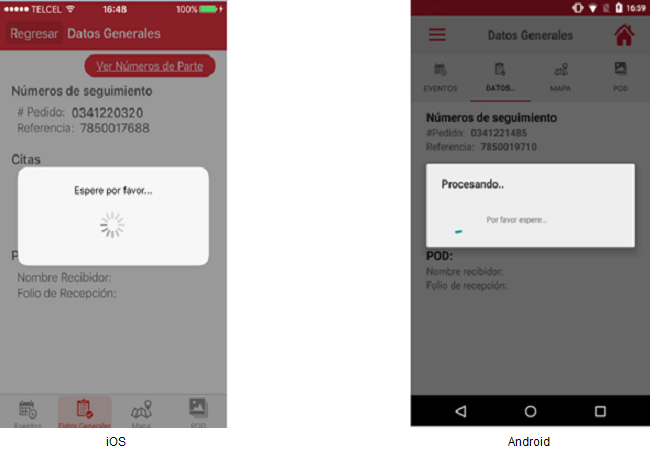
Una vez finalizado el diálogo de descarga, se posiciona al usuario en la secciónpantalla donde comienza a verseavisualizarse la información por número de parte correspondiente al pedido dentro de los datos generales.
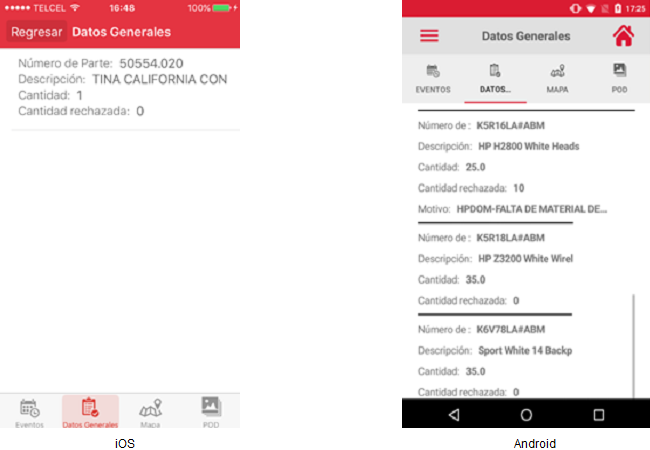
El usuario podrá regresar a la pantalla de inicio presionando el icono “Inicio/Home” o el botón [Regresar] nativoque detiene el dispositivo Android o el botón [Regresar] en iPhone,iOS, dicha pantalla está determinada por las siguientes condiciones:
- Si el usuario sigue a un pedido, se mostrará la pantalla
Seguidos"Seguidos" ubicado en el pedido consultado.

• Si el usuario no sigue a ningún pedido, se mostrará la pantalla Búsqueda"Búsqueda" con la opción pedido asignada por default.